Changer son arrière-plan de visioconférence
2020 a marqué la quasi-disparation des réunions et évènements en présentiel. Nous sommes donc entrés (de gré ou de force) dans l’ère des réunions Zoom, Skype, Teams, Google Meet, etc. Et pour beaucoup d’entre nous, notre domicile est devenu notre nouveau bureau.
Mais comment faire pour jongler entre vie privée et vie professionnelle ?
Si comme nous, vous souhaitez profiter de la visio sans pour autant montrer au monde entier votre cuisine, votre salon ou vos enfants, la solution existe pour changer son arrière-plan Zoom par exemple :
Que vous soyez dans votre cuisine avec de la vaisselle en retard, dans un bureau pas vraiment rangé ou même au pied d’un lit encore défait, il est possible de cacher votre arrière-plan et de le changer par un fond d’écran beaucoup plus approprié.
Ainsi, plus besoin de réfléchir au meilleur agencement de votre nouveau bureau ou de vous « battre » avec votre conjoint pour la meilleure place en visioconférence.
Grâce à la fonctionnalité « arrière-plan virtuel », vous pourrez librement suivre une réunion importante peu importe le lieu où vous vous trouvez.
Voici les différentes étapes pour changer votre arrière-plan Zoom, Mac ou Microsoft.
(Le procédé est semblable pour tous les autres logiciels).
- Premièrement, ouvrez l’application Zoom puis cliquez sur le symbole des paramètres.
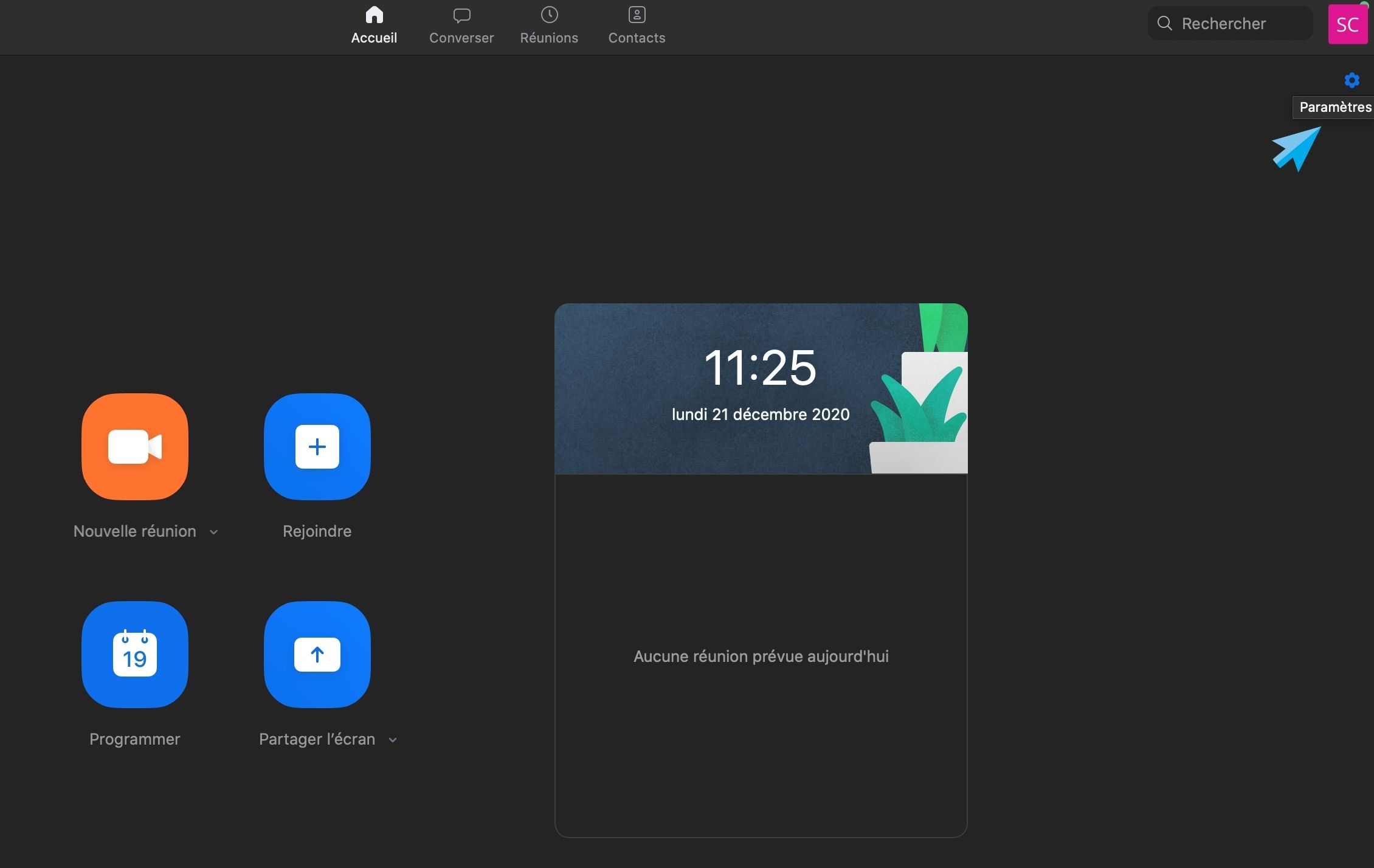
- Ensuite, cliquez sur « arrière-plan virtuel » dans le menu de gauche. Vous verrez des photos ainsi que des vidéos disponibles et il suffit de cliquer sur l’une d’entre elles pour la télécharger et l’appliquer.
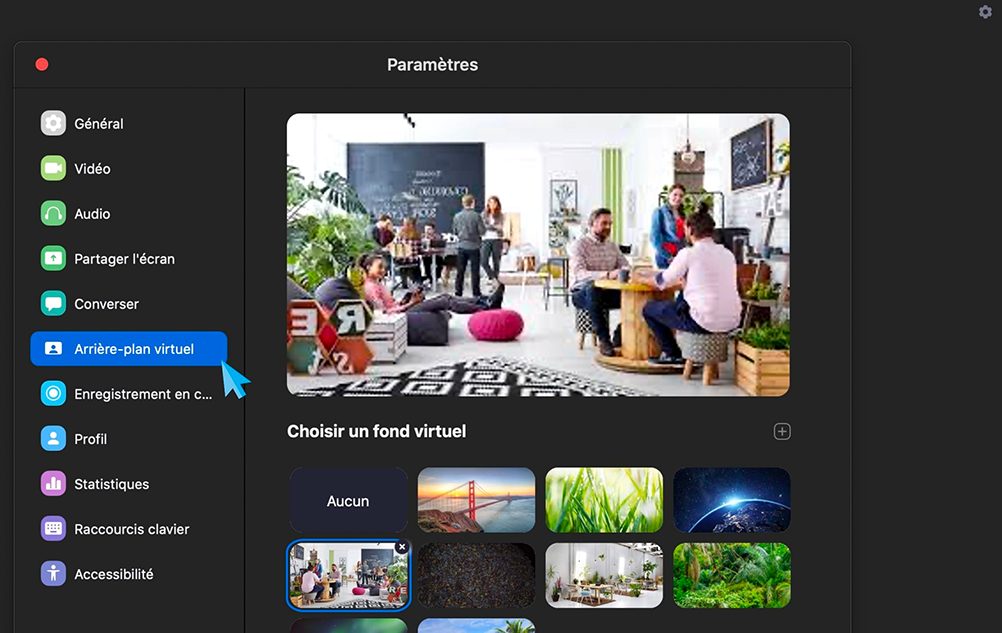
- Pour mettre une photo, une image ou une vidéo personnalisée en arrière-plan, cliquez sur l’icône « + » que vous pouvez voir ci-dessus. Puis cliquez sur « Ajouter une image ». Et enfin, parcourez vos fichiers jusqu’à l’emplacement de la photo, de la vidéo ou de l’image. Seulement les formats GIF, JPEG et PNG sont supportés.
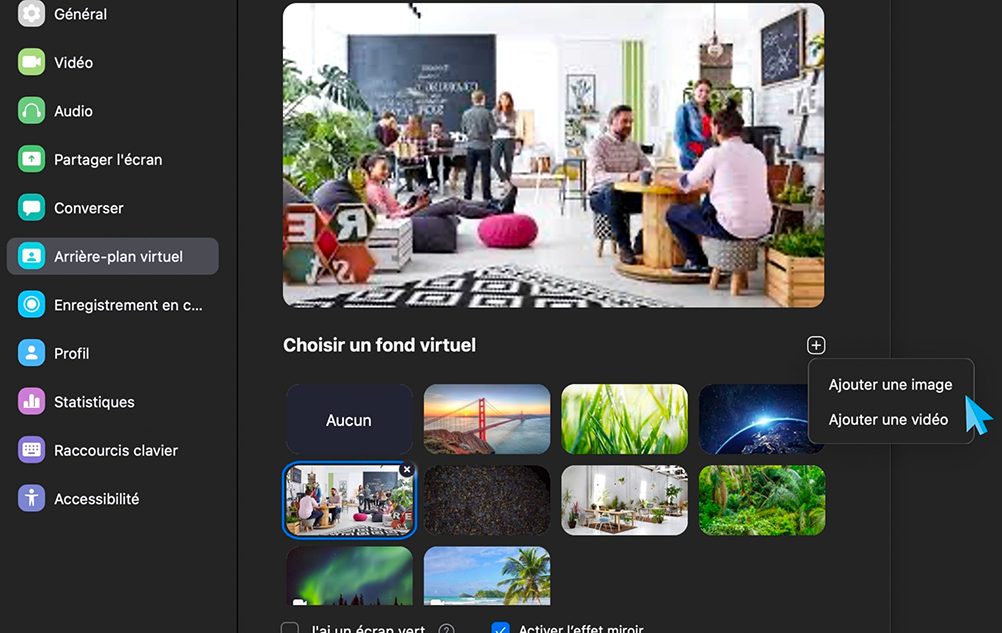
- Il est conseillé que votre réel arrière-plan soit d’une couleur unie. Pour que le nouvel arrière-plan virtuel puisse détourer à la perfection votre corps.
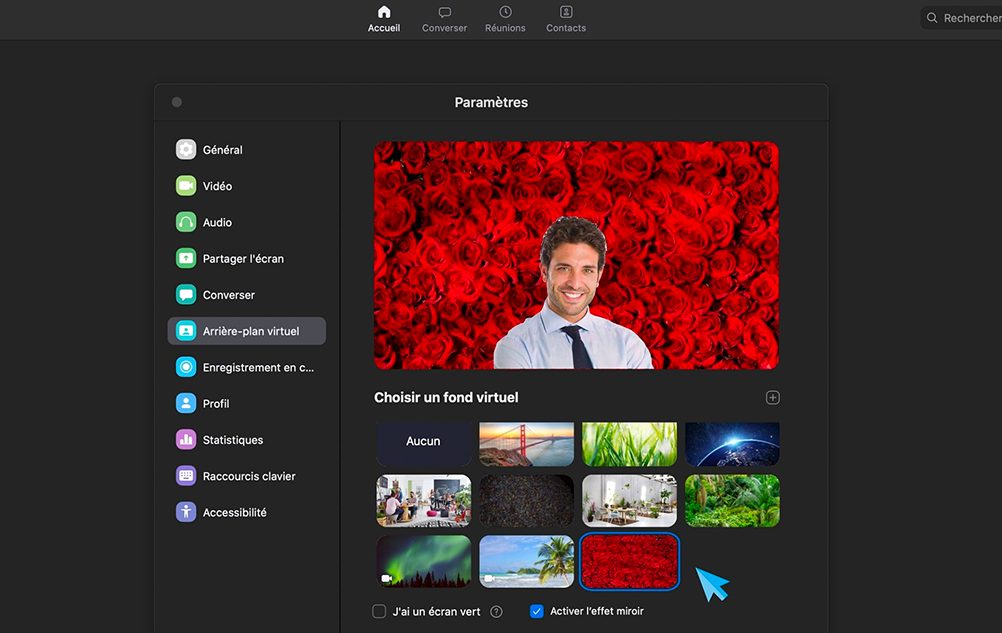
Vous devriez désormais vous voir avec le fond d’écran adéquat dans la vidéo de prévisualisation. Cette fonction peut également être utilisée en cours d’appel en passant par l’option « Choisir un arrière-plan virtuel ».
Vous pouvez également utiliser cette fonction en cours d’appel en passant par l’option « Choisir un arrière-plan virtuel ».
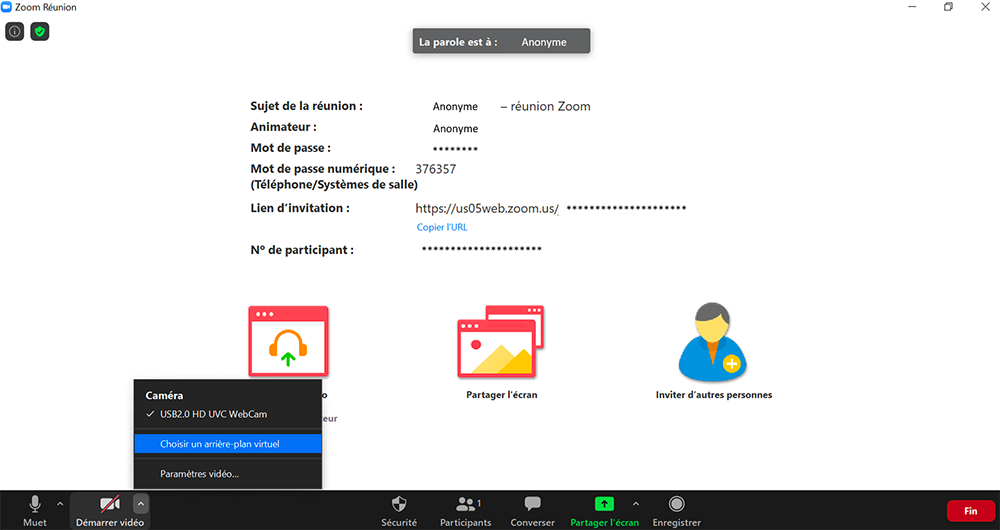
Quelques petits exemples rien que pour vous :
Pour les réunions avec des collaborateurs :

L’arrière-plan « la tête dans les nuages » pour les créatifs…

Un de nos arrière-plans SmartCanal, si vous nous aimez vraiment beaucoup.
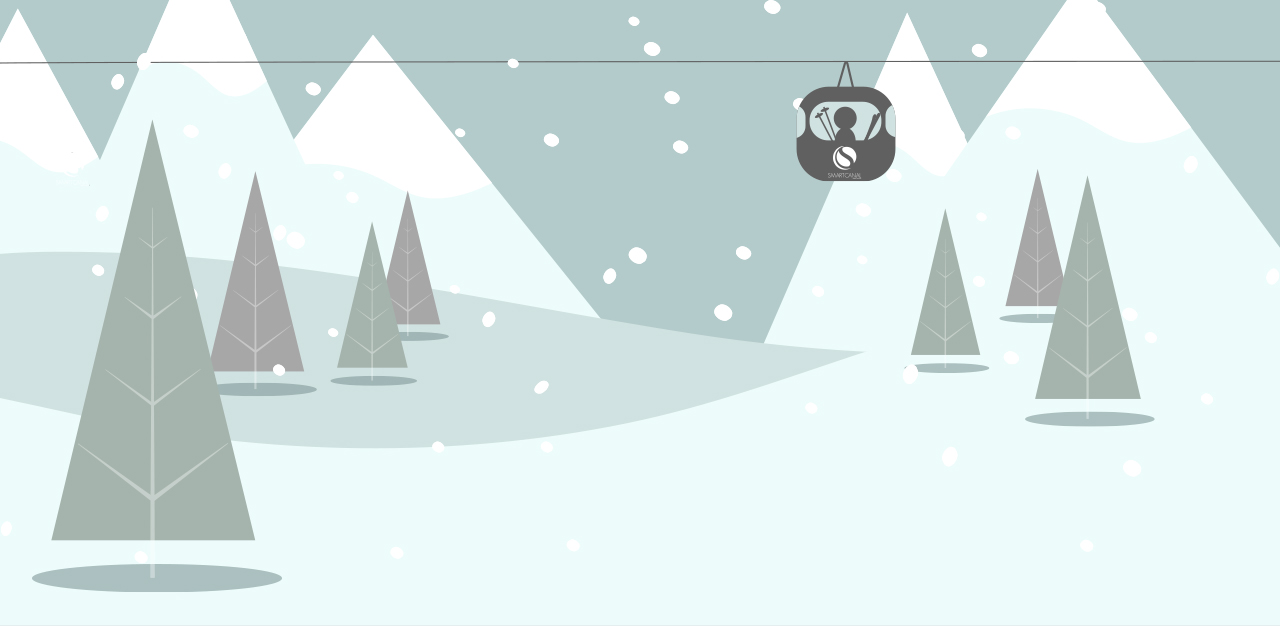
Vous avez d’autres idées, des questions ou l’envie de réaliser un module de formation ?
N’hésitez pas à nous contacter ou à laisser un commentaire.
Et pour en savoir plus sur l’univers de la formation à distance, découvrez nos autres articles :
Comment débuter dans le Digital Learning ? Mettez du fun en visio !








